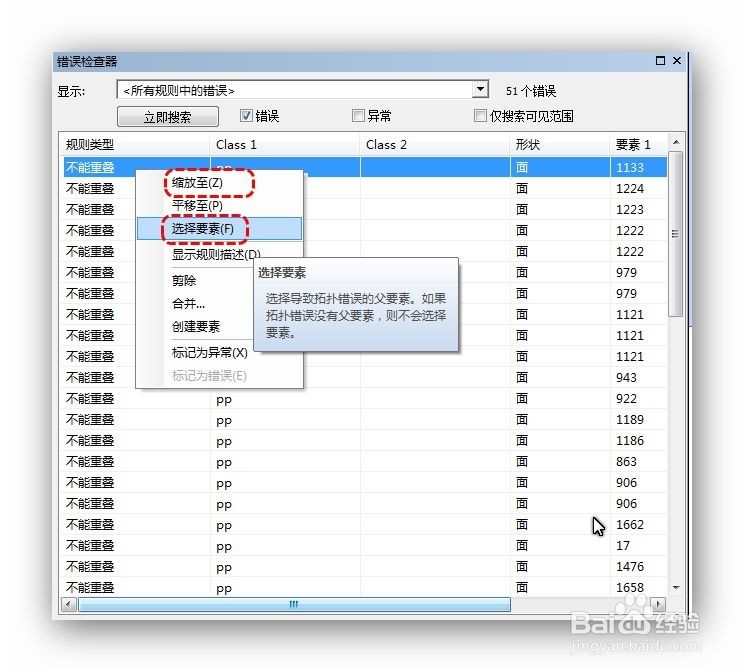ArcGis如何进行拓扑检查
1、打开ArcMap,点击目录(catalog),在右侧的目录中“文件夹连接”上右键——连接到文件夹。
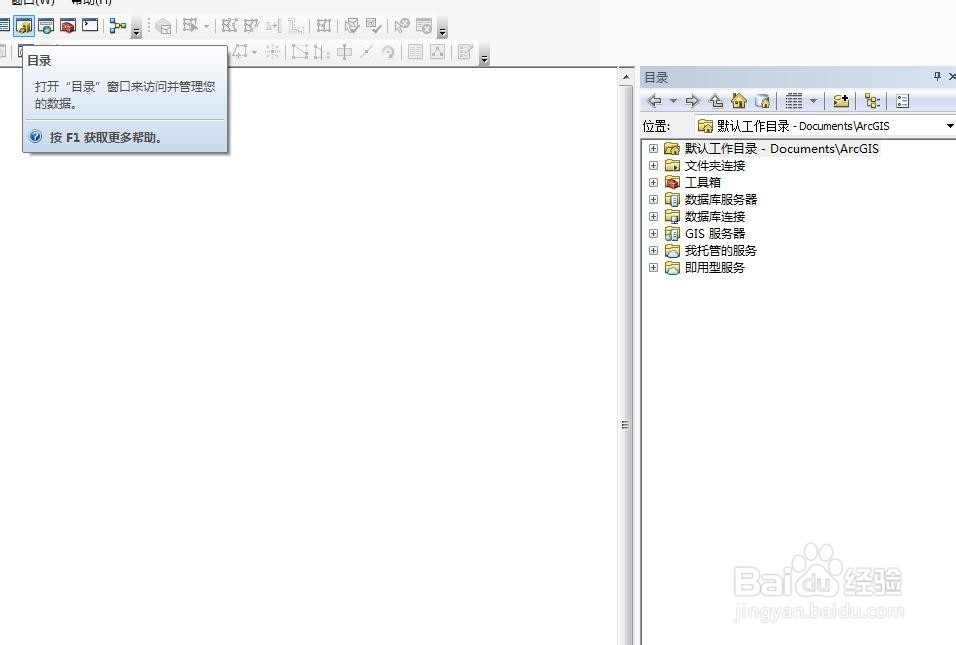
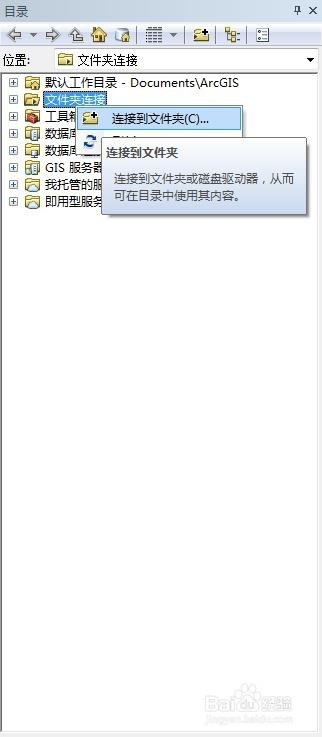
2、连接到shp文件所在的文件夹,把shp文件直接拖到左侧的【内容列表】中。

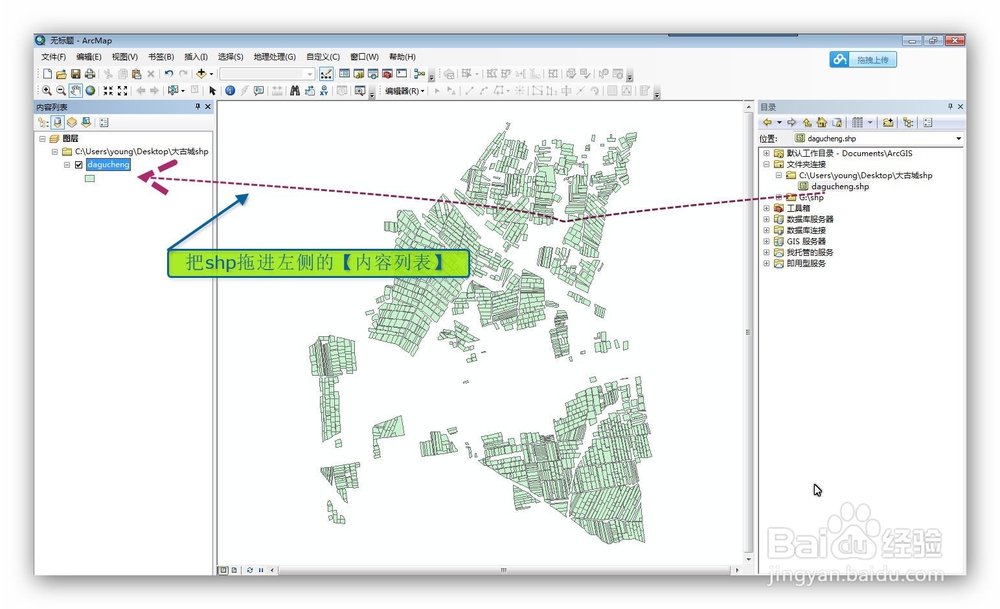
3、在桌面(或自己需要的位置)新建文件夹“tuopu”并在ArcMap的目录中连接到该文件夹。
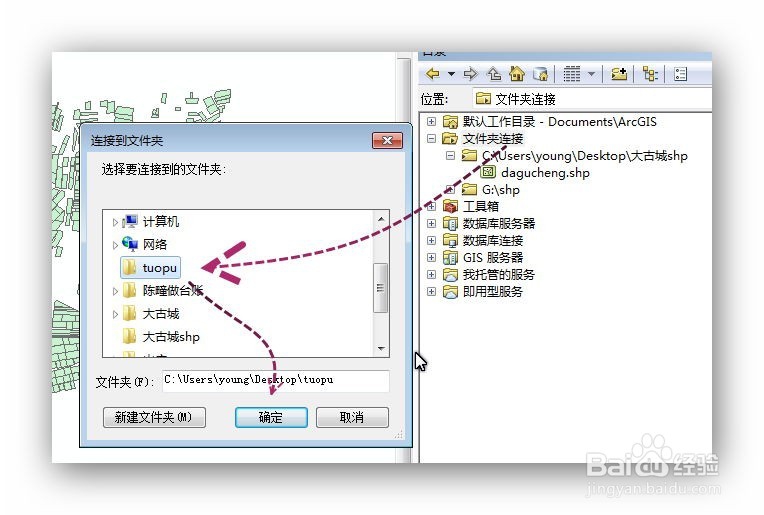
4、在连接到的“tuopu”文件夹上右键——新建——个人地理数据库。
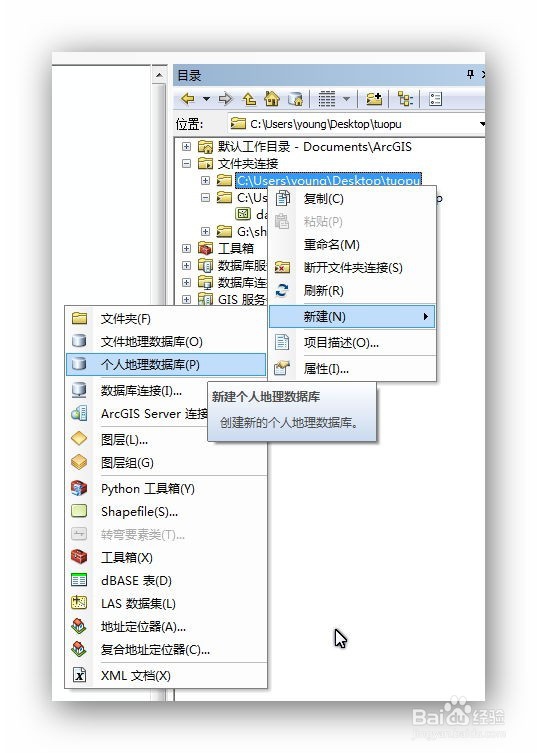
5、在“新建个人地理数据库”上右键——新建——要素数据集,名称是“tuopu”。
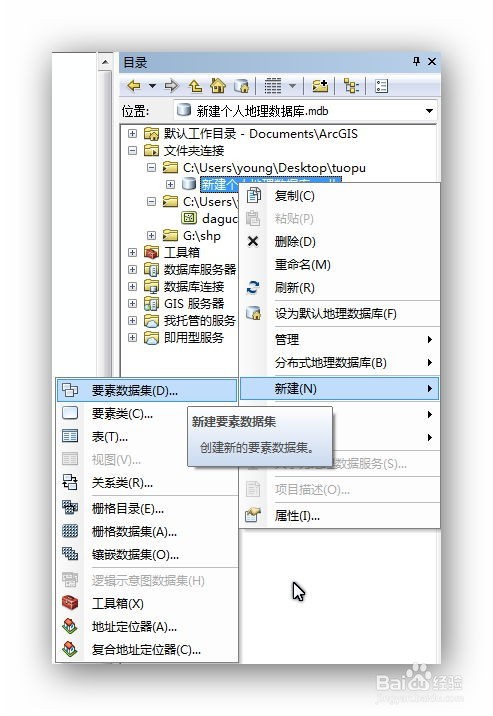
6、根据自己的图形坐标选择坐标系小编这里坐标系选择“投影坐标系”——Gauss Kruger——CGS2000——………120E。

7、在新建的要素数据集“tuopu”上右键——导入——要素类(单个)。
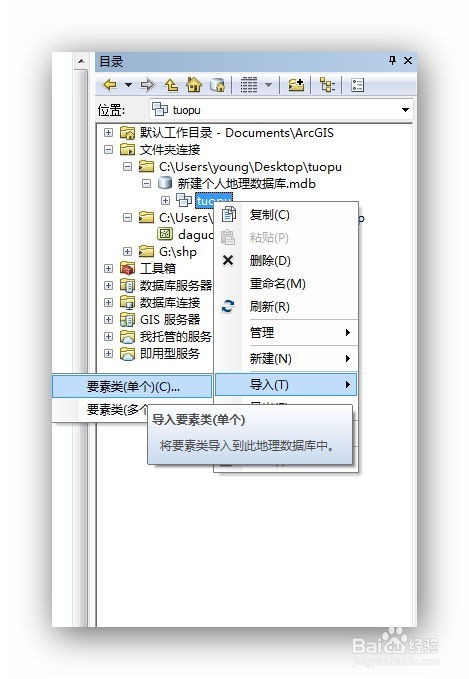
8、输入要素选你要导入进行拓扑处理的shp文件,也就是一开始拖进内容列表的文竭惮蚕斗件,输出要素命名为“pp”即可。
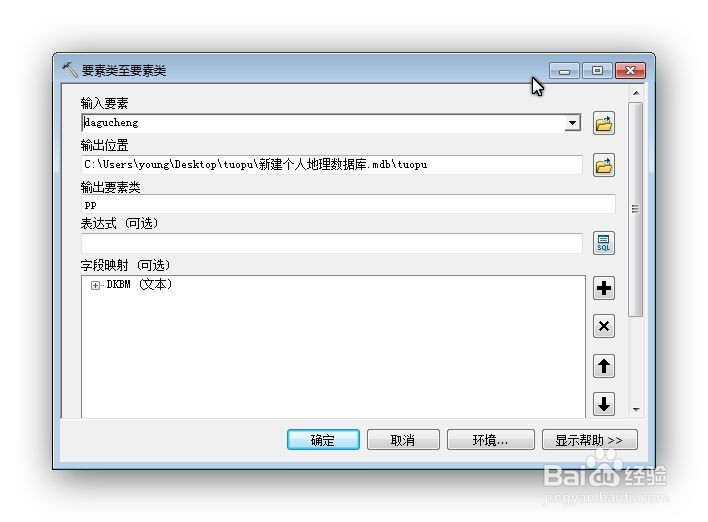
9、导入要素类(单个)成功后如果自动加载到左侧的内容列表中,将其移除,如果没有便不需处理。
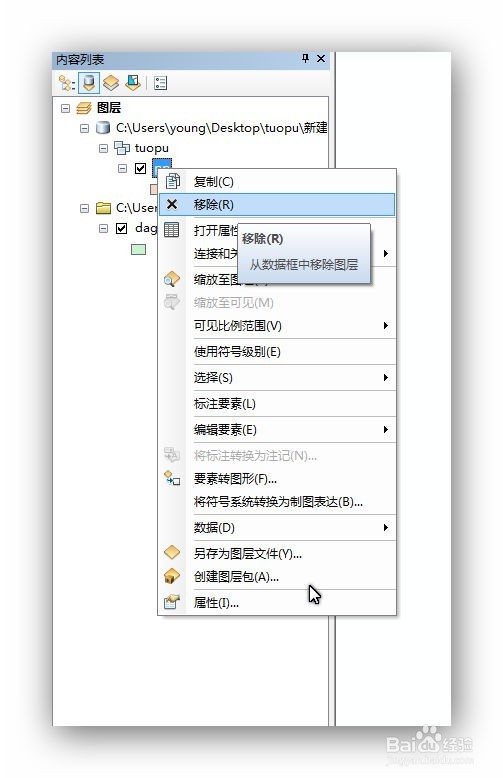
10、在要素数据集“tuopu”上右键——新建——拓扑
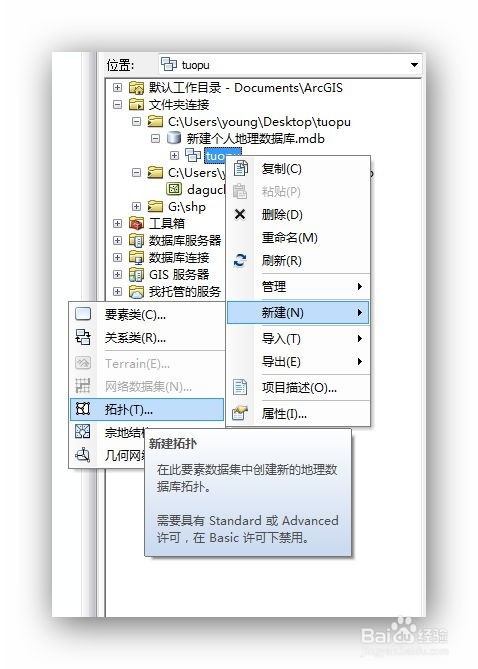
11、选择要素“pp”,规则根据需要选择,小编选默认的“不能重复”,执行“下一步”直到拓扑进行完成确定验证。
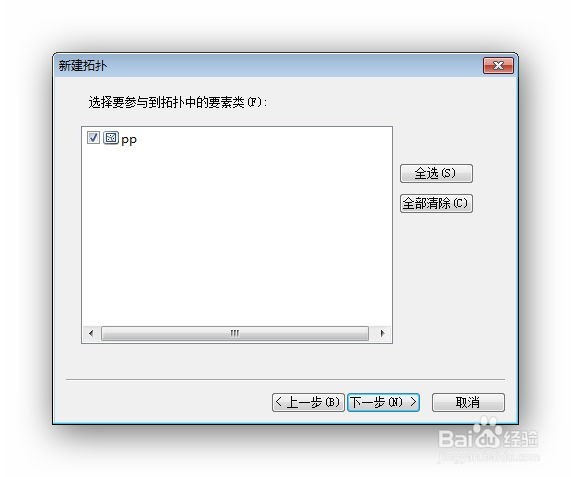
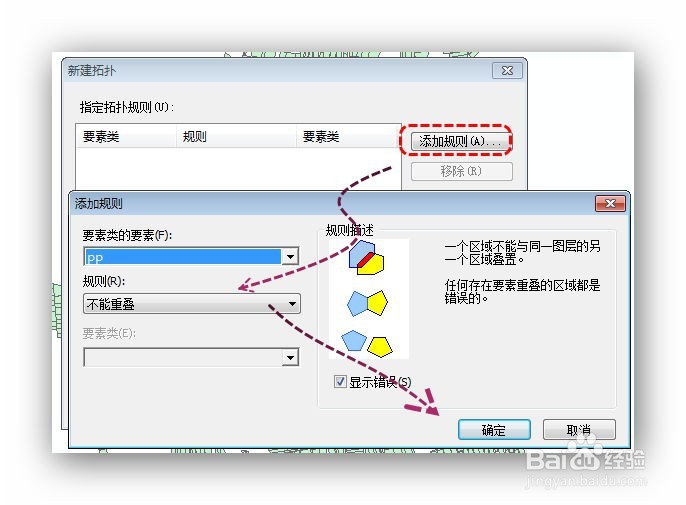
12、将拓扑生成文件tuopu_Topology拖进【内容列表】。
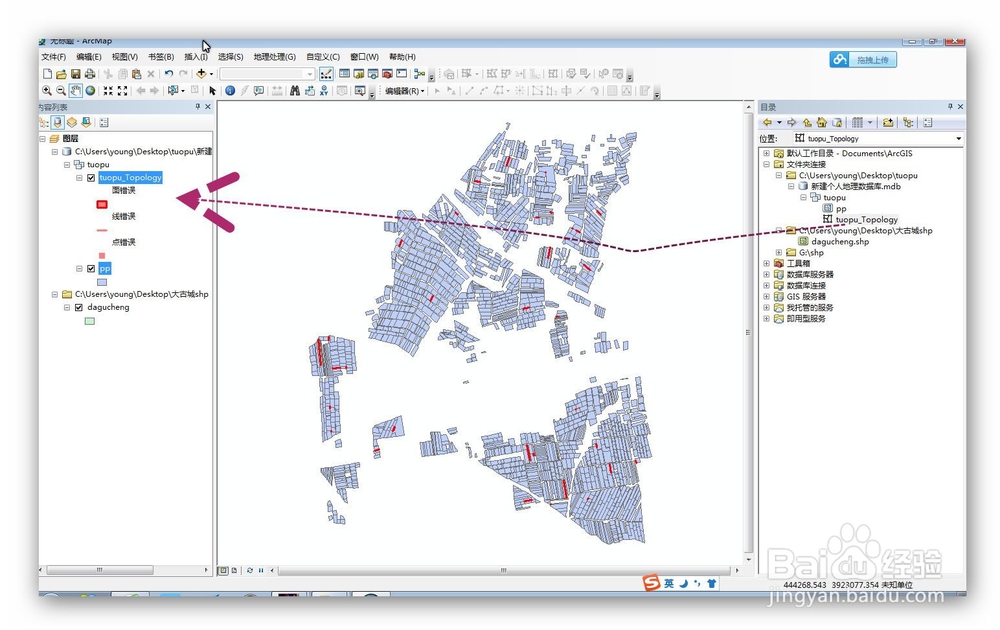
13、打开“编辑器”——开始编辑——编辑图层选择“PP”。
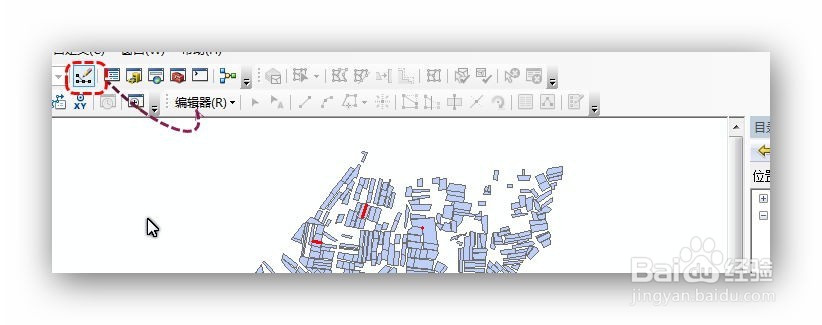
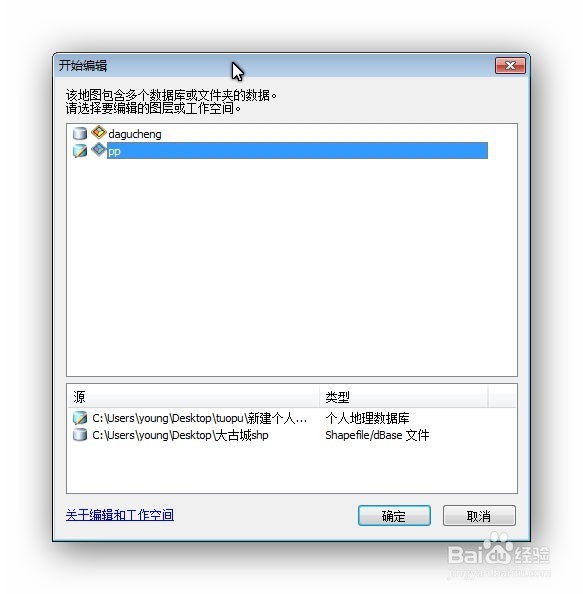
14、在上方工具栏的空白处右键添加“拓扑”工具条。
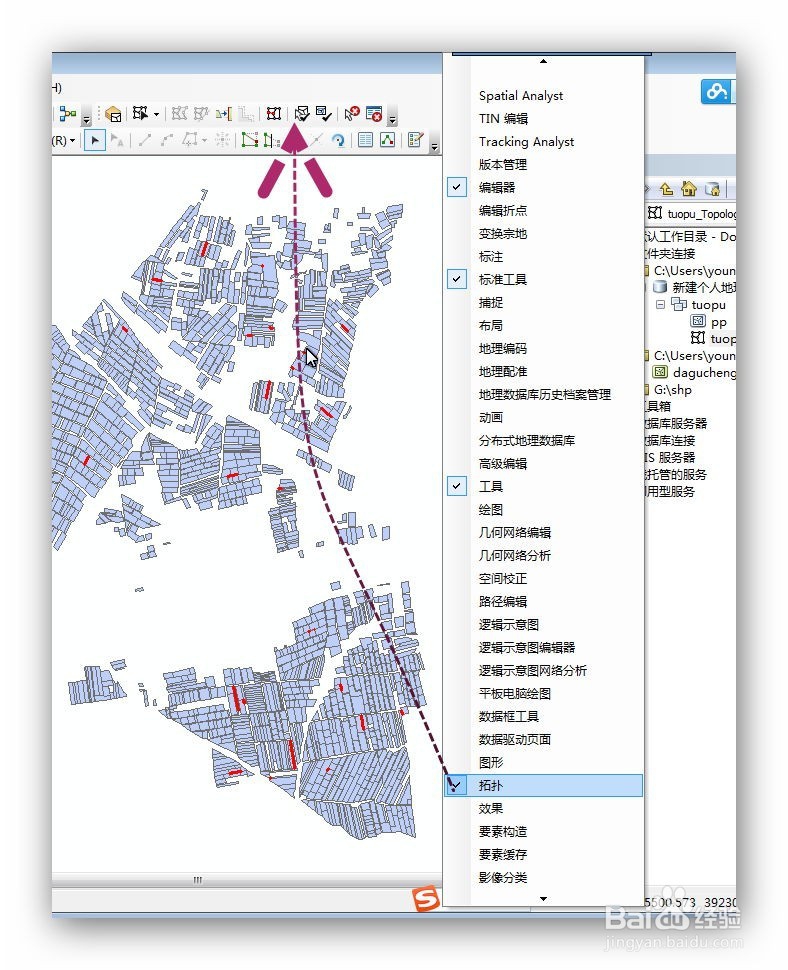
15、点击“拓扑错误检查器”图标呼出错误检查器,勾掉“仅搜索可见范围”,点击“立即搜索”后所有拓扑错误便罗列出来。
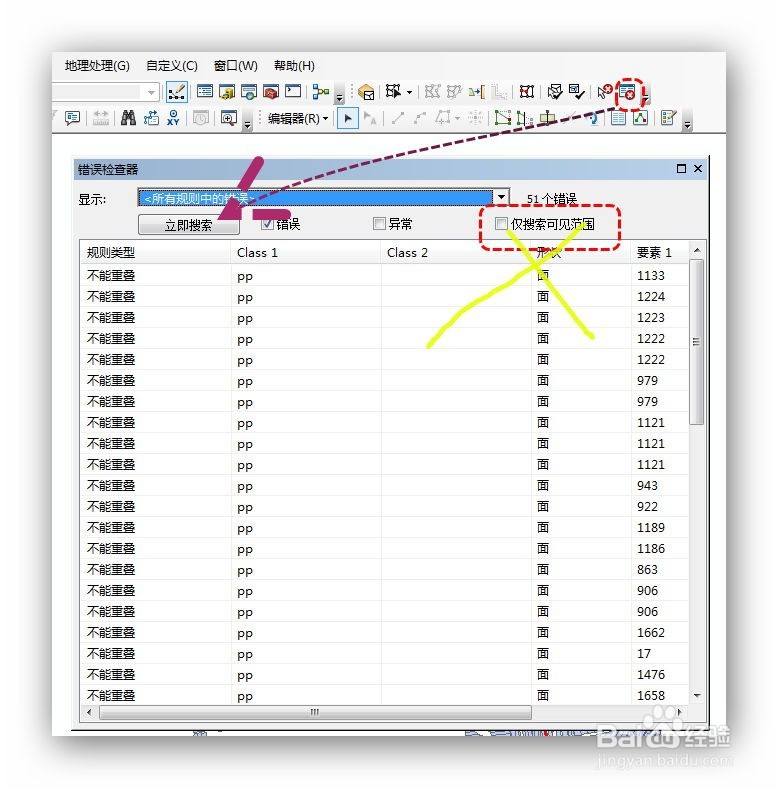
16、在错误项上右键,使用“缩放至”和“选择要素”即可查看拓扑错误。